
БЕЛОРУССКИЙ ГОСУДАРСТВЕННЫЙ ЭКОНОМИЧЕСКИЙ УНИВЕРСИТЕТ
КАФЕДРА ИНФОРМАЦИОННЫХ ТЕХНОЛОГИЙ
Дисциплина:
КОМПЬЮТЕРНЫЕ
ИНФОРМАЦИОННЫЕ ТЕХНОЛОГИИ
Часть 1. Техническое и программное обеспечение
Учебно-методическое пособие
для студентов дневной формы обучения
Тема 7:
ПРОГРАММЫ-ОРГАНАЙЗЕРЫ
А.М. Седун, М.Н. Садовская
МИНСК 2012
ОГЛАВЛЕНИЕ
7.1 Настройка рабочей среды Microsoft Outlook и создание учетной записи 5
7.2 Работа с папкой Контакты 9
7.3 Экспорт/импорт папок 11
7.4 Работа с папкой Календарь 13
7.5 Работа с папкой Задачи 18
7.6 Работа с папкой Заметки 20
Задания для самостоятельной работы 21
Контрольные вопросы 23
В этой теме вы научитесь:
работать в программе-органайзере Microsoft Outlook;
правильно настраивать рабочую среду органайзера;
работать с личной информацией, планировать занятость и вести учет выполненных планов;
систематизировать сведения о своих друзьях, коллегах, связях;
выполнять процедуры совместной работы со своими контактами.
& Программы-органайзеры относятся к прикладному программному обеспечению и предназначены для накапливания пользовательской информации с целью ее оперативного использования для организации дел, контроля их выполнения, отслеживания определенных событий. Является одной из форм персонального органайзера.
Как правило, программы-органайзера включают следующие компоненты: календарь; менеджер контактов (адресно-телефонная книга); заметки; события, привязанные к определенной дате и времени; планировщик задач для контроля их выполнения; напоминатели об определенных событиях.
Одним из примеров превосходных оптимизаторов и организаторов работы является программа Microsoft Outlook. Она хранит не только все личные планы, задачи и заметки, но и позволяет организовывать совместные с друзьями, коллегами, знакомыми события. Кроме того, Microsoft Outlook может вести дневник создаваемых файлов, хранить информации о контактах, заменяя множество блокнотов с адресами и телефонами, выполнять роль почтовой программы с функцией борьбы с нежелательной почтой, создавать сообщения средствами любого приложения и многое другое.
Программа Microsoft Outlook в первую очередь имеет информационный характер. Поэтому вся хранимая информация сгруппирована по папкам. Назначение и содержимое почтовых папок Входящие, Исходящие, Отправленные, Удаленные и Черновики известны по приложению Outlook Express. В данной теме будут рассмотрены остальные папки органайзера.
7.1 Настройка рабочей среды Microsoft Outlook и создание учетной записи
& Для полноценной работы в Microsoft Outlook необходимо связать данное приложение с почтовым сервером пользователя. Поэтому основной задачей настройки рабочей среды является идентификация пользователя почтового ящика посредством создания учетной записи, аналогично работе в почтовом клиенте Outlook Express.
Настроить рабочую среду приложения Microsoft Outlook.

Рис. 7.1 Окно программы Microsoft Outlook
Рекомендации по выполнению
Откройте программу Microsoft Outlook щелчком по пиктограмме на панели задач или командой главного меню Windows: Пуск/Программы/Microsoft Office/ Microsoft Office Outlook.
Активизируйте из меню Вид следующие элементы интерфейса: панели инструментов Стандартная и Дополнительно, строку состояния и область переходов, которая служит для получения доступа ко всем папкам Outlook (рис. 7.1).
Очистите содержимое всех почтовых папок (Входящие, Отправленные и др.) путем удаления имеющихся записей в каждой из них командой Удалить из контекстного меню или одноименной кнопкой
 .
.
Создать учетную запись электронной почты.
Рекомендации по выполнению
Просмотрите, какие учетные записи зафиксированы на вашем компьютере, если таковые имеются. Для этого выполните команду Сервис/Учетные записи электронной почты и поставьте переключатель просмотреть или изменить имеющиеся учетные записи. Нажмите [Далее].
В окне Учетные записи электронной почты удалите все имеющиеся учетные записи, если таковые имеются, выделив их и нажав кнопку [Удалить].
Создайте новую учетную запись1 для доступа к своему почтовому ящику:
в окне Учетные записи электронной почты нажмите [Добавить];
выберите тип почтового сервера – в данном случае – переключатель POP3, нажмите [Далее];
выполните настройки электронной почты: заполните поля Введите имя, Адрес электронной почты, Север входящей почты (POP3) 2, Север исходящей почты (SMTP), введите пароль для доступа к почтовому ящику. Основные сведения о настройках приложения Outlook для работы с почтовым ящиком, зарегистрированным на наиболее популярных почтовых серверах, представлены в таблице 7.1. Пример заполнения необходимых сведений в окне создания учетной записи для почтового ящика, зарегистрированного на yandex.ru, приведен на рис. 7.2;
Таблица 7.1
Параметры настройки взаимодействия с почтовыми серверами
Поставщик услуг |
yandex.ru |
rambler.ru |
tut.by |
google.com |
mail.ru |
Сервер входящей почты |
pop.yandex.ru |
mail.rambler.ru |
pop.gmail.com |
pop.gmail.com |
pop.mail.ru |
Сервер исходящей почты |
smtp.yandex.ru |
mail.rambler.ru |
smtp.gmail.com |
smtp.gmail.com |
smtp.mail.ru |
Порт сервера POP3 |
995 |
995 |
995 |
995 |
995 |
Порт сервера SMTP |
587 или 465 |
587 |
465 |
465 |
25 |
Примечание. Флажок Вход с защищенным подтверждением пароля установите, если это оговаривается Вашим провайдером;
нажмите кнопку [Другие настройки] и во вкладке Север исходящей почты установите флажок SMTP-серверу требуется проверка подлинности и переключатель Аналогично серверу для входящей почты;
во вкладке Дополнительно установите флажок Оставлять копии сообщений на сервере, иначе все сообщения при подключении к нему переходят в клиентское приложение Microsoft Outlook и не сохраняются на сервере;
в этой же вкладке осуществите настройку портов для подключения к серверам входящей и исходящей почты (рис. 7.3): установите для обоих серверов флажки Требуется шифрованное подключение (SSL) и укажите нужные номера портов (см. табл. 7.1 или сведения своего почтового провайдера). Нажмите [ОК];
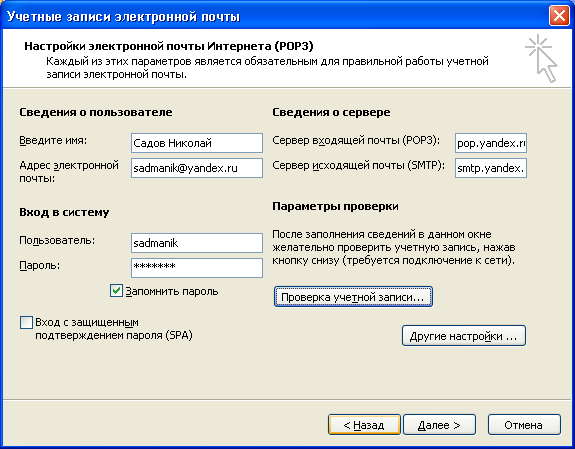
Рис. 7.2 Создание учетной записи

у
Рис. 7.3 Настройка работы с почтовыми серверами
бедитесь, что все сведения учетной записи введены корректно, т.е. связь с электронным почтовым ящиком установлена. Для этого нажмите кнопку [Проверка учетной записи]. Система выдаст соответствующее сообщение в окне Проверка учетной записи. Закройте окно Проверка учетной записи. В случае сообщения об ошибках необходимо проверить сведения о сервере, почтовом адресе и пароле доступа;завершите создание учетной записи нажатием кнопок [Далее] и [Готово] в окне Учетные записи электронной почты.
